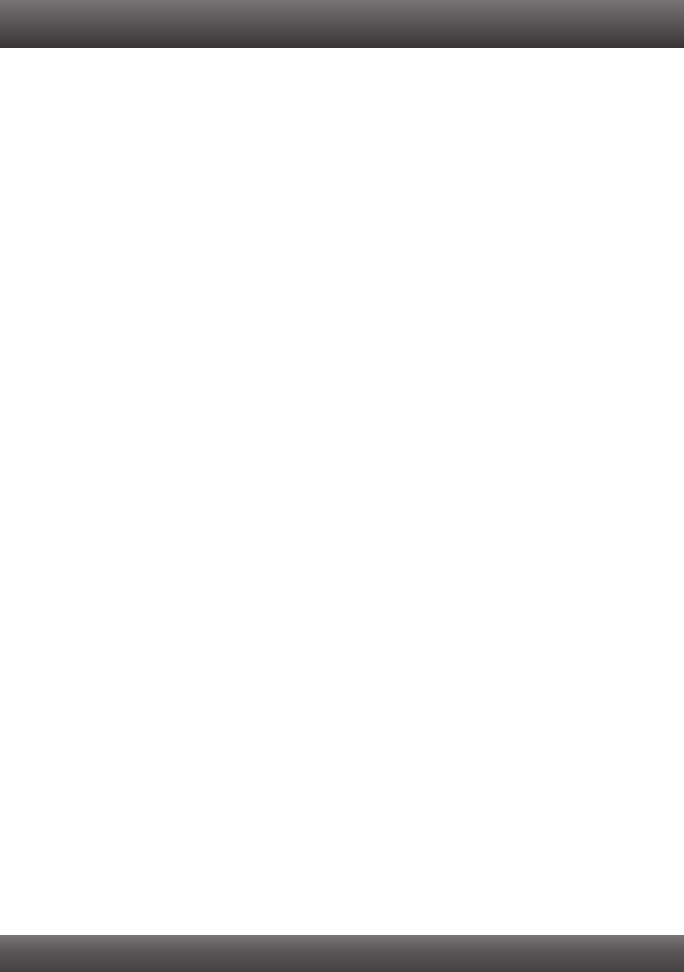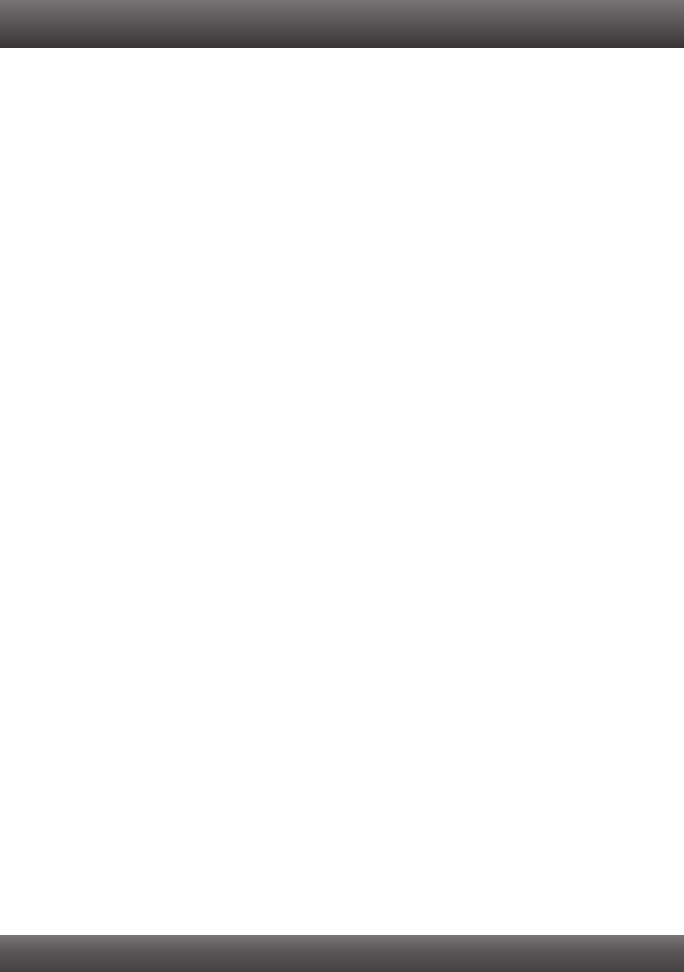
15
Soovitused traadivabale võrgule
Järgnevalt on mõned üldised soovitused traadivabale võrgule, et aidata minimeerida häirete mõju
selles keskkonnas.
Määra oma arvutivõrgule ainulaadne SSID. Ärge kasutage midagi, mis oleks identifitseerimiseks
võimalik nagu "Saare pere arvutivõrk". Vali midagi sellist, millega teil oleks lihtsam tuvastada oma
arvutivõrku, kui otsite saadaolevaid traadvabu võrke.
Ärge lülitage välja SSID saatmist. SSID saatmine on mõeldud selleks, et olla ühenduses ja välja
lülitades võib see põhjustada ühendus probleeme. Eelistatuim turvaline traadivaba võrgu ühenduse
meetod on valida tugevaim krüpteerimise vorm millel on tugev ja mitmekesine krüpteeringu võti.
Vahetage kanalit. Enamik traadivabasid pääsupunkte ja ruuterid on seadistatud kanalile nr 6. Kui
teil on levialade vaatlemise programmi, mis näitab kanalite koormust, siis saate omale valida vaba
kanalit, mis minimeerib naaber pääsupunkti sekkumise. Kui levialade vaatlemise programm ei näita
teisi kanaleid, proovige kasutada kanalit 1 või 11.
Kui kasutatakse 802.11n seadet, peate oma võrgus kasutama ka WPA2 turvalisust.
Palun veenduge, et traadivaba seade ei asuks suvaliselt riiulis või kapis.
Vältige seadmete virnastamist üksteise peal, et vältida seadmete ülekuumenemist. Veenduge, et
seadmete ümber oleks piisavalt vaba ruumi, et tagada hea ventilatsioon ja õhuvool. Seal peaks
olema antennide ümber ka piisavalt vaba ruumi, mis võimaldab traadivaba signaali paremat
levimist.
Siin on mõned keskkonna tegurid, mis võivad mõjutada erinevalt traadivabu seadmed.
1. Paigaldage oma traadivabad seadmed sedasi, et signaal kulgeks võimalikult otse, mitte
nurga all. Mida rohkem materjale peab signaal läbima, seda rohkem te signaali kaotate.
2. Hoidke takistuste arv miinimumis. Iga takistamine võib vähendada traadivaba seadme
signaali. Paigaldage traadivabad seadmed selliselt, et minimiseerida takistusi nende
vahel.
Märkus: pärast SSID, krüpteerimise tüübi ja krüpteerimise võtme / parool seadistust, palun märkige
need üles ka tuleviku jaoks. Te peate seda teavet kasutama oma arvuti ühendamiseks traadivaba
marsruuteri või access point’iga.
Märkus: Tänu Wi-Fi sertifikaadi kaalutlustele, kui kasutate WEP, WPA või WPA2 TKIP-
krüpteeringut, siis antud seade võib tegutseda legaalses traadivabas režiimis (802.11b / g). Te ei
tohi võtta kasutusele 802.11n režiimi, kui antud krüpteeringu vormid ei toeta 802.11n
spetsifikatsiooni.